-
![]() Windows向けデータ復旧
Windows向けデータ復旧
- Data Recovery Wizard Free購入ダウンロード
- Data Recovery Wizard Pro 購入ダウンロード
- Data Recovery Wizard WinPE購入ダウンロード
- Partition Recovery購入ダウンロード
- Email Recovery Wizard購入ダウンロード
- おまかせデータ復旧サービス
概要:
Windows Serverでハードディスクをフォーマットする方法は何ですか?方法1.Windows Serverでハードディスクをフォーマットするためのコマンドラインを使用します。方法2.Windows Serverのディスクマネージャーでハードディスクをフォーマットします。
新しいハードドライブ、既存のものの故障、またはコンピュータウイルスの攻撃は、Windows serverのハードドライブを初期化する方法を知る必要があるインスタンスのいくつかです。フォーマットはまた、ハードドライブのファイルシステムを変更するために必要です。
たとえば、NFTSタイプに変換する前にFAT32ドライブをフォーマットすると、強化されたデータのセキュリティでより大きなファイルストレージを提供します。また、FAT32が提供する高い機動性と互換性から、NFTSをFAT32にフォーマットすることを決定することも可能です。
いずれにせよ、Windows Serverのハードディスクを初期化するための知識は不可欠です。私たちは、あなたのために有用であると思われる2つの方法をピックアップしています。どちらが効果的か、ぜひご覧ください。
Windows Serverのディスク管理の使用は、Windows Serverのハードドライブを初期化する方法を求めている人のための別の、しかし、より簡単な方法です。EaseUS Partition Master Enterpriseは、ここでお勧めのアプリケーションです。
DiskPartの繊細なステップに比べ、EaseUSのツールは分かりやすく、ユーザーフレンドリーで、フォーマットプロセスも数ステップで完了します。
EaseUS Partition Masterを使用するWindows Serverのハードディスクをフォーマットする方法は、簡単です。
ステップ1. ダウンロードが完了したことを確認し、ソフトウェアを起動します。フォーマットしたいハードドライブのパーティションを確認し、右クリックして「フォーマット」オプションを選択します。
ステップ2. 新しいウィンドウがポップアップ表示されます。フォーマットする正しいファイルシステムのラベルとサイズを選択します。パーティションファイルシステムはNTFS/FAT32/EXT2/EXT4のいずれかである必要があります。警告メッセージが表示され、プロセスが続いている間、「OK」を選択します。
ステップ3. ウィンドウの左上隅にある「操作の実行」ボタンを見つけて、それを選択して、変更を修正します。その後、フォーマット処理を継続するために「適用」をクリックします。
ビデオ:
EaseUS Partition Masterを使用してEXT2/EXT3/EXT4/FAT32にフォーマットする
Windows serverのハードディスクをフォーマットする方法を知らないユーザーは、EaseUS Partition Masterを使用してハードディスク上のすべてをクリアすることができます。また、パーティション単位での消去やディスク全体の消去も可能です。
EaseUS Partition Masterの簡単なクローン作成手順に従って、新しいハードディスクをセットアップすることができます。Windowsの再インストールや再設定のストレスから解放されます。HDD/SSDのパーティションのクローンも可能です。
EaseUS Partition Master Enterpriseソフトは、MBR-GPT/GPT-MBRの変換ツールとしても機能します。さらに興味深いのは、このプロセスではデータ損失がゼロであることです。
1クリックでディスクレイアウトを調整し、一度にボリュームを作成することができます。
DiskPartコマンドラインは、お使いのパソコンの問題を効果的にトラブルシューティングできる、無料で強力なハードドライブフォーマットツールです。非常に柔軟性が高く、Windows、Mac、そして Linux オペレーティング システムでも利用可能です。DiskPart コマンドラインは、FAT16、FAT32、EXT2、EXT3、EXT4、および NTFS ファイルシステムもサポートしています。ただし、少し経験が必要な堅い方法です。windows10/8/7でハードディスクの容量を確認する方法はこちらです。
しかし、それはあなたを怖がらせるべきではありません。それは、DiskPartのフォーマットプロセスを理解することです。以下のガイドに従って、コマンドラインプロンプトを使用してWindows Serverのハードドライブをフォーマットする方法を理解します。
ステップ1. Windowsの検索バーを探し、「コマンドプロンプト」と入力します。アプリケーションアイコンを右クリックし、「管理者として実行」を選択します。
ステップ2. コマンドプロンプトのインターフェースで、「diskpart」と入力し、Enterキーを押します。このように表示されるはずです。
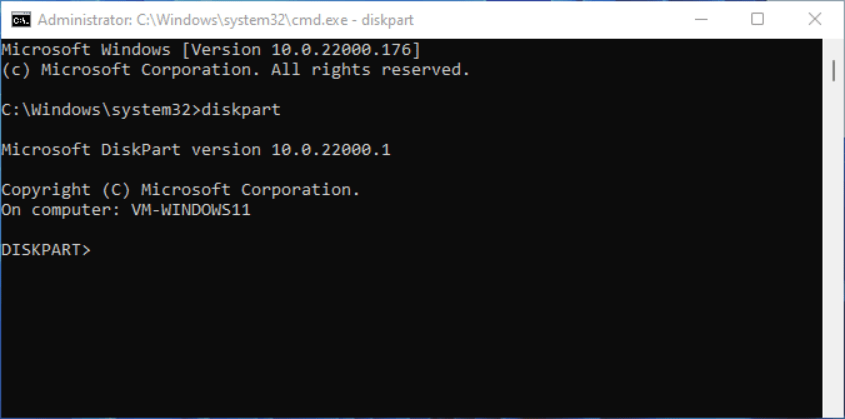
ステップ3. 「list disk」と入力し、Enterボタンを押します。利用可能なすべてのディスクのリストが表示されます。フォーマットしたいディスクを探し、選択します。この場合、利用可能なディスク0をフォーマットしたいです。そこで、「select disk 0」と入力すると、コマンドプロンプトは以下のようなメッセージを返信します。
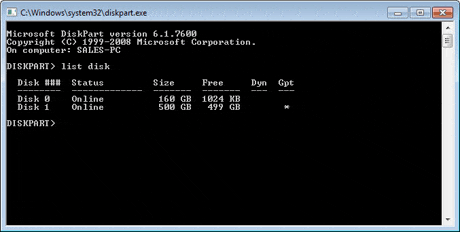
ステップ4. 「list volume」と入力して、Enterボタンを押します。
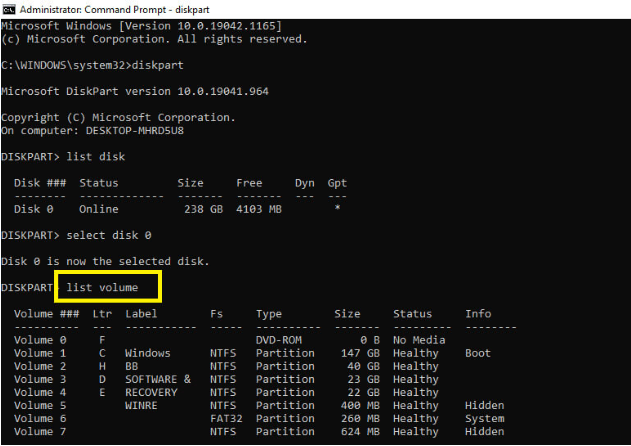
ステップ5. 「select volume」と入力し、フォーマットしたいパーティションの番号/ボリュームを選びます。
ステップ6. 「format fs=ntfs quick」と入力し、Enterキーを押すと、クイックドライブフォーマットが実行されます。「format」と入力するだけでは、ハードディスクを完全にフォーマットすることになります。そのため、この方法には十分な注意が必要です。
ステップ7. フォーマット成功のメッセージが表示されるまで待ち、DiskPartコマンドプロンプトを閉じます。
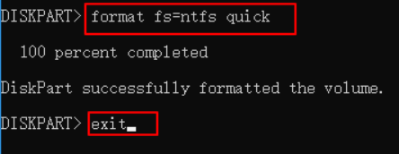
このガイドを読んで、あなたはWindows Serverのハードドライブを初期化する方法を知っていることが期待されます。DiskPartコマンドラインの使用と、EaseUS Partition Master Enterpriseソフトウェアの試用をお勧めします。
どちらの方法も非常に便利で効果的です。しかし、EaseUS ディスクマネージャーソフトウェアは、コマンドラインオプションほど注意を払う必要はありません。ハードディスクのフォーマット以外にも、クローンツールとして機能し、説明したような他の使い方もできます。
EaseUS Partition Master Enterpriseの入手を検討中ですか?ぜひ、製品ページをご覧ください。また、EaseUSのツールに関するお問い合わせは、サポートページに転送することができます。
Windows Serverのハードディスクをフォーマットする方法、またはタイミングについて、さらに疑問がある方もいらっしゃると思いますので、以下に挙げた質問に従って、正しい答えを見つけることができます。
Server 2016上の既存のパーティションをすべてフォーマットするまで、この手順を繰り返します。
Windows Server上のすべてを削除するには、信頼性の高いサーバーディスクワイプソリューションまたはハードドライブワイプソフトウェアに助けを求めることができます。ディスクワイプ機能を持つEaseUS Partition Master Enterpriseが役に立ちます。
次のステップを開始する前に、すべての貴重なサーバーのデータをバックアップしていることを確認してください。
ハードディスクを完全にフォーマットするには、CMDコマンドラインを使用して操作を実行することができます。
高機能なディスク管理

Partition Master Professional
一番使いやすいディスク管理ソフトで、素人でもディスク/ パーティションを自由に変更できます!